几何画板是一款功能强大的教学绘图软件,可以帮助用户轻松绘制出数学、物理的各种图形,软件以点、线、圆为基本元素,支持对元素的变换、构造、测算、计算、动画、跟踪轨迹等操作,提高大家的教学效率。软件已经成功破解,内置了完美破解补丁,全中文的软件界面,全功能免费无限制使用。提供丰富而方便的创造功能使用户可以随心所欲地编写出自己需要的教学课件。软件提供充分的手段帮助用户实现其教学思想,只需要熟悉软件的简单的使用技巧即可自行设计和编写应用范例,范例所体现的并不是编者的计算机软件技术水平,而是教学思想和教学水平。可以说几何画板是最出色的教学软件之一。使用该软件可以很方便地画出所需要的几何图形和函数图像,还可以利用软件的动画功能动态演示图形之间的变换,并保持几何关系不变,给学生们展示动态几何,弥补在黑板上教学的缺陷。另外该软件操作简单,无需任何编程,通过其中的按钮和菜单功能就可以画出符合讲课需求的图形。
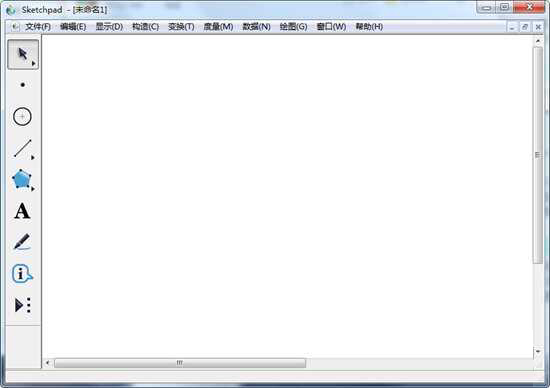
【软件功能】
1、显示或隐藏任意一个对象
2、画出各种欧几里德几何图形
3、画出解析几何中的所有二次曲线
4、画出任意一个初等函数的图象
5、对所有画出的图形、图象进行各种变换,如平移、旋转、缩放、反射等
6、显示一个对象(点或直线)的轨迹
7、对所作出的对象进行度量,如线段的长度、圆弧的弧长、角度、封闭图形的面积等
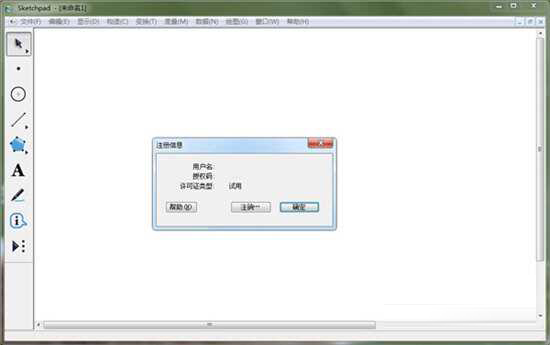
【软件特色】
1、整合入门教程,链接位于“帮助”菜单
2、整合几何画板迭代入门教程,链接位于“帮助”菜单
3、整合积件库,内含50多个实例,链接位于“帮助”菜单
4、整合常用工具箱,包含大量常用工具
5、整合几何画板打包机,链接位于“帮助”菜单
6、启动时没有烦人的版本信息
7、启动时自动全屏和最大化
8、整合3D工具集,用于解决立体几何问题
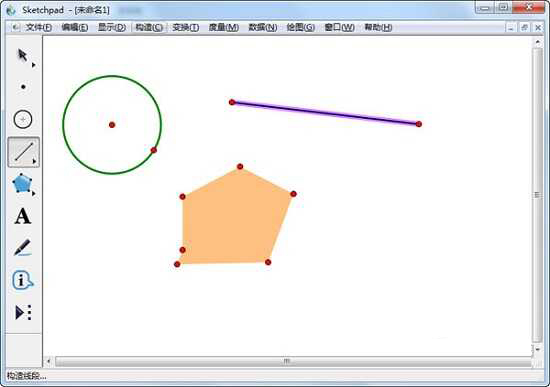
【软件亮点】
1、整合4份几何画板详细图文教程,助您从入门到精通
2、整合精心收集整理的近400个几何画板课件实例,让您直接与画板高手接触
3、可选安装几何画板5.0ppt控件和vb6运行环境,安装后可在ppt无缝插入几何画板文件,新版控件已解决含画板文件的幻灯片每次运行都要重新插入的问题,更方便更实用了。
4、整合常用工具箱,含580个常用工具,并作了分类,用起来很方便
5、整合3d几何画板工具集,用于解决立体几何问题,含详细使用教程
6、整合几何画板5.0打包机,gsp画板文件打包后无需安装几何画板即可运行
7、画板教程、实例目录、打包机的链接可从帮助菜单或开始菜单打开。
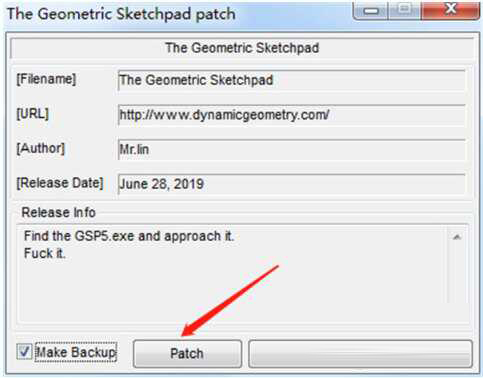
【使用教程】
1、启动几何画板:
单击桌面左下角的【开始】按钮,选择【所有程序】|【GSP4.05】应用程序后,启动几何画板。
选择对象:这是它的主要功能,当然还有其他。
画点:可以在画板绘图区任何空白的地方或“线”上画点。“线”可以是线段、射线、圆、轨迹、函数图像。
画圆:只能画正圆不能画椭圆。
画线:直尺工具当然用于画线段,还不仅仅如此!
加标注:(即说明性的文字)或给对象标标签。
自定义工具:如果你觉得上述工具不够(如:不能直接画正方形),你可以定义新的工具。
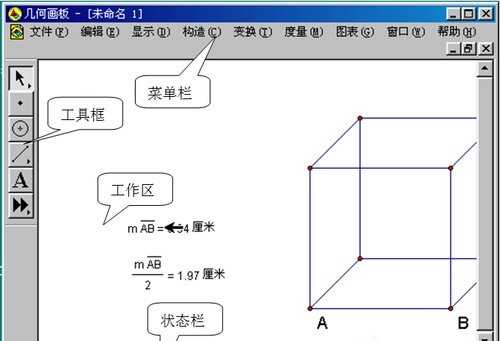
2、画点:单击【点工具】,然后将鼠标移动到画板窗口中单击一下,就会出现一个点。
画线:单击【直尺工具】,然后拖动鼠标,将光标移动到画板窗口中单击一下,再拖动鼠标到另一位置松开鼠标,就会出现一条线段。
画圆:单击【圆规工具】,然后拖动鼠标,将光标移动到画板窗口中单击一下(确定圆心),并按住鼠标拖动到另一位置(起点和终点间的距离就是半径)松开鼠标,就回出现一个圆。
画交点:单击【选择箭头工具】,然后拖动鼠标将光标移动到线段和圆相交处(光标由变成横向,状态栏显示的是“点击构造交点”)单击一下,就会出现交点。
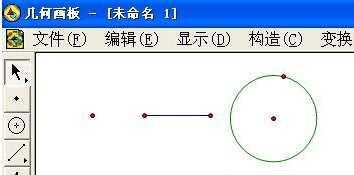
3、下面我们用绘图工具来画一些组合图形,希望通过一下范例的学习,你能够熟悉绘图工具的使用,和一些相关技巧。
如图所示,拖动三角形的顶点,可改变三角形的形状、大小,这个三角形是动态的三角形,它可以被拖成下列三角形之一。
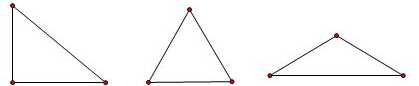
4、画三角形:
打开几何画板,建立新绘图。
单击【直尺工具】,将光标移到在绘图区,单击并按住鼠标拖动,画一条线段,松开。
在原处单击鼠标并按住拖动,画出另一条线段,松开鼠标。(注意光标移动的方向)
在原处单击鼠标并按住拖动,画出第三条线段,光标移到起点处松开鼠标。(注意起点会变色)
将该文件保存为“三角形.gsp”。

【怎么用】
1、绘图区的使用
绘图区是整个数学课件制作工具几何画板的操作地方,任何图形都可以在这里进行绘制,绘制完以后就可以放在解题过程中了,这能够加深学生对题目的理解和认识。
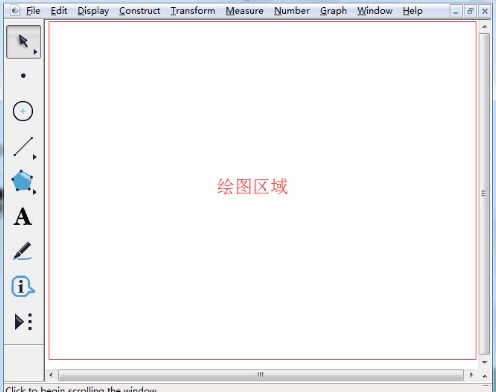
2、认识工具箱
工具箱就在整个操作页面的最左侧,一整栏下来都是可以操作的工具,也都是基本的工具,要使用这个画板来解决问题,就得先认识工具箱和学着如何使用,
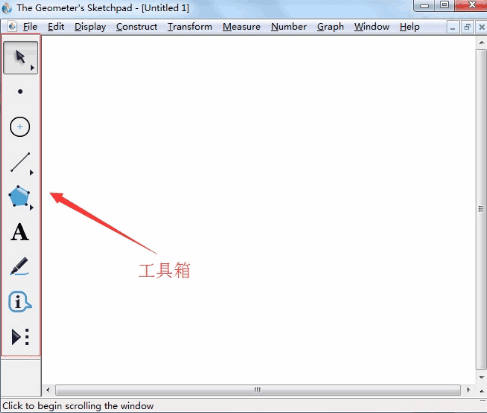
3、画图工具使用
工具箱的第一个工具是移动工具,使用这个可以移动任何画出来的图案,接下来的四个工具都是画图工具了。使用这些画图工具可以画圆、点、线和多变形,根据自己的需要来绘画就可以了。
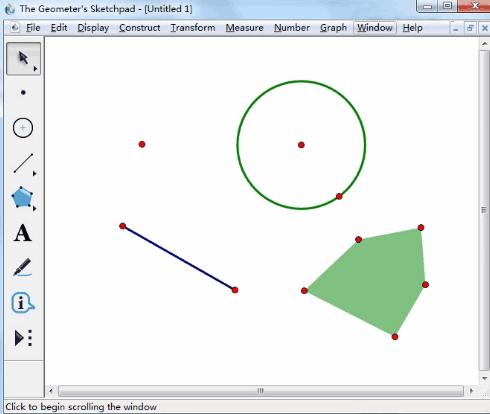
4、信息编辑工具
信息编辑就是第6、7和8这三个工具,有的时候画出多个图形需要交代是哪个图,那么就需要用信息工具进行编辑了,在图形的旁边编辑一下有关的信息,这样帮助解题的学生来更清楚理解题意。
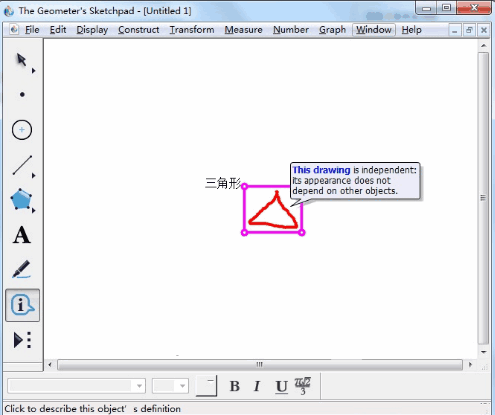
5、自定义工具的使用
有的时候需要自己定义一些形状或者函数,那么这时候就需要利用自定义工具进行编辑了,自定义工具里可选择的东西会比较多,所以根据自己的需要进行选择就可以了。
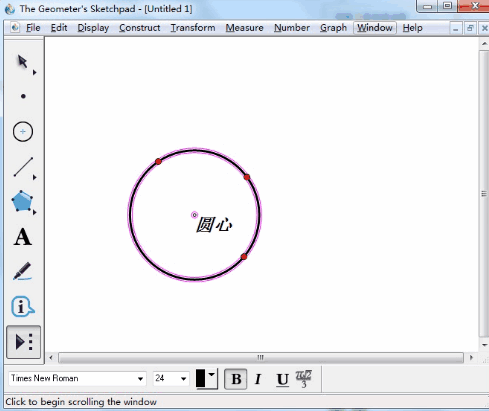
6、文本工具栏
这个文本工具栏就是在需要给图形添加一些文字的时候加上去用的,或者做一些比较明显的标记时会用到,一般在界面的最下角,也可以点击“显示”将其隐藏。

7、对菜单栏的理解
菜单栏在整个界面的最上面,对于每个下拉菜单栏都需要认真的认识一下才能更好地使用,也才会更好的使用,所以对于菜单栏也需要事先就认识一下才可以。
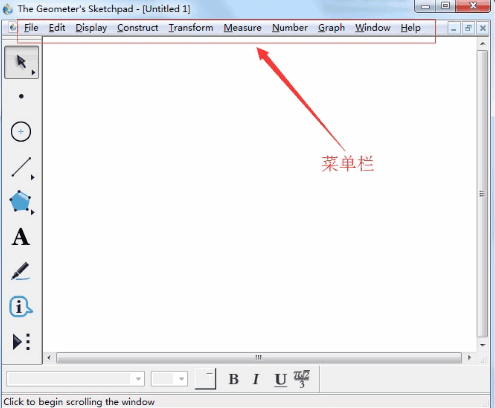
【破解说明】
1、本体安装成功,将运行软件的勾选去掉,点击完成退出
2、切记不要运行软件,将破解补丁复制到软件安装目录下运行,点击Patch破解
注:如果是在C盘下,请以管理员身份运行注册机
3、运行软件即可免费使用了,不会在出现注册页面
注:在注册信息页面可以看到许可证类型是试用,不用管它,这并不影响使用

∨ 展开








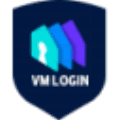
 360doc随笔摘手 V1.0.7 官方版
360doc随笔摘手 V1.0.7 官方版
 杀出重围人类革命导演剪辑版汉化补丁 V1.0 Steam版
杀出重围人类革命导演剪辑版汉化补丁 V1.0 Steam版
 PSPad editorv5.0.7.597汉化特别版
PSPad editorv5.0.7.597汉化特别版
 三国群英传8免steam补丁
三国群英传8免steam补丁
 中孚计算机终端BM检查系统 V1.0 最新免费版
中孚计算机终端BM检查系统 V1.0 最新免费版
 Fitness Managerv10.0破解版
Fitness Managerv10.0破解版
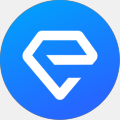 ENFI下载器v2.9不限流量版
ENFI下载器v2.9不限流量版
 office 2016
office 2016
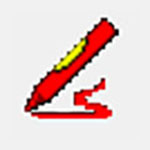 1stOpt(数学优化分析综合工具)v1.5专业破解版
1stOpt(数学优化分析综合工具)v1.5专业破解版
 Cisco Packet Tracer 8v8.0破解版
Cisco Packet Tracer 8v8.0破解版
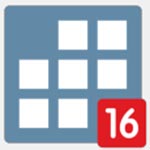 Stata 16中文破解版(附破解补丁+激活教程)
Stata 16中文破解版(附破解补丁+激活教程)
 Lindo LINGO18破解版(附破解补丁)
Lindo LINGO18破解版(附破解补丁)
 仿真物理实验室专业版v3.5破解版
仿真物理实验室专业版v3.5破解版
 Canoco 5 32/64位破解版v5.02
Canoco 5 32/64位破解版v5.02
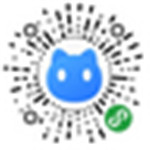 秘塔写作猫v1.03官方版
秘塔写作猫v1.03官方版
 小学数学出题器v3.2绿色破解版
小学数学出题器v3.2绿色破解版